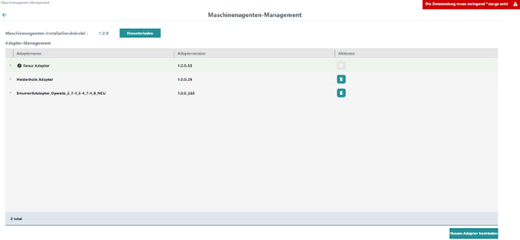Machine Agent Management
Die "Machine Agent Management"- Anwendung enthält einen Überblick über alle verfügbaren Adapter im Maschinenagenten-Backend und listet die folgenden Parameter auf:
-
Adaptername
-
Adapterversion
Die Applikation bietet die folgenden Funktionalitäten:
-
Überprüfung der aktuellen Version des Maschinenagenten-Installationsbündels
-
Download des Maschinenagenten-Installationsbündels
-
Überblick über die Adapter
-
Anzeige der "pkginfo.json"-Datei mit allen Informationen über das Adapter-Paket
-
Upload neuer Adapter
-
Löschung der Adapter, sofern diese auf keinem Agenten installiert sind
Parameter
|
Parameter |
Beschreibung |
|---|---|
|
Maschinenagenten-Installationsbündel |
Zeigt die Version des Installationsbündels. |
|
Adaptername |
Zeigt den Adapternamen. |
|
Adapterversion |
Zeigt die Adapterversion. |
|
Aktionen |
Mit Mausklick auf das Symbol "Löschen" wird der Adapter entfernt. |
 |
Öffnet die Datei mit der Paketinformation. |
 |
Das schwarze Symbol "Info" steht vor den Adaptern, die vom Superuser installiert wurden. Die Zeile ist grün markiert. Als Nutzer können Sie diese Adapter nicht löschen. |
 |
Entfernt den Adapter.
|
 |
Öffnet den Launchpad. |
Vorgehensweise
-
Öffnen Sie im Launchpad die Manage MyMachines for Industrial Operations X Cloud "Machine Agent Management".
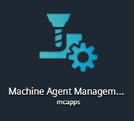
Die Startseite "Maschinenagenten - Management" wird geöffnet.
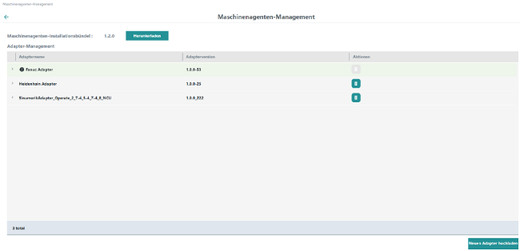
-
Klicken Sie auf die Schaltfläche "Herunterladen", um die aktuelle Version des Installationsbündels herunterzuladen.
Eine "tar.gz"-Datei wird heruntergeladen. -
Klicken Sie auf das Symbol "Löschen" in der rechten Spalte "Aktionen", um einen Adapter zu löschen.
Das Symbol "Löschen" erscheint nur bei Fremdadaptern. Sie können den Adapter nur löschen, wenn dieser auf keinem Agenten installiert ist. -
Klicken Sie auf den Erweiterungspfeil links vor dem jeweiligen Adapternamen, um die "Pkginfo.json"-Datei mit den Paketinformationen zu öffnen.
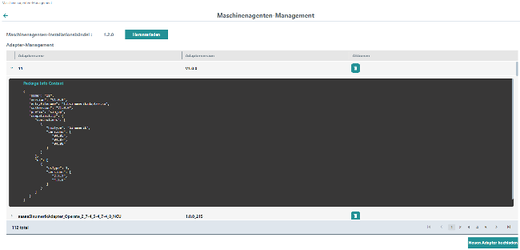
-
Klicken Sie auf die Schaltfläche "Neuen Adapter hochladen", um einen neuen Adapter zu installieren.
Die verfügbaren Adapter werden im "tar.gz"-Dateiformat angezeigt.
Wenn bereits ein Adapter mit dem demselben Namen und derselben Version existiert, wird rechts oben die folgende Fehlermeldung angezeigt: "Für diesen Benutzer existiert bereits ein Adapter mit demselben Namen und derselben Version."
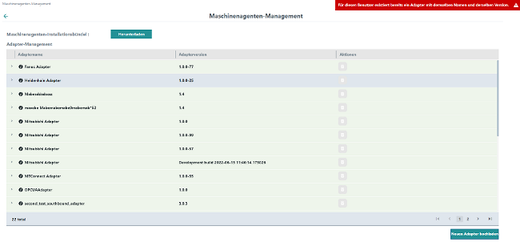
Wenn in den Dateien, die Sie hochladen möchten, die "pkginfo.json"-Information fehlt, wird rechts oben die folgende Fehlermeldung angezeigt: ""pkginfo.json" nicht im Inhalt gefunden.
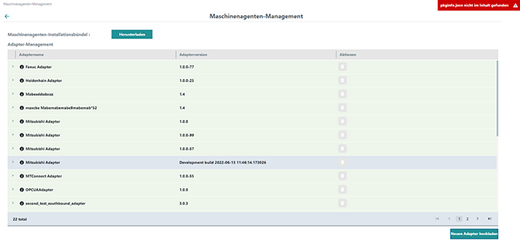
Wenn das Format der ausgewählten Datei nicht "tar.gz" ist, wird rechts oben die folgende Fehlermeldung angezeigt: "Die Dateiendung muss zwingend "tar.gz" sein."